Cara Konfigurasi Mac - Address Filltering
Hallo readers, apakabar? semoga sehat selalu yak. Oke disini saya sudah membut artikel nih, tentang Mac - Address Filtering, Apasih Mac - Address filtering. Fitur MAC Address Filter ini berfungsi untuk membantu anda untuk mencegah pengguna asing (tidak diinginkan) yang berniat untuk mengakses masuk ke jaringan router nirkabel anda. Dengan menerapkan fitur ini, maka hanya perangkat nirkabel yang memiliki alamat MAC yang telah terdaftar (ditetapkan) saja yang dapat memperoleh akses ke router nirkabel.
Sebelum mengaktifkan fitur ini dan hendaklah mendaftarkan MAC address semua perangkat ke router. Penulis akan mencoba berbagi tentang tata cara konfigurasi Mac-Address Filtering dari Router MikroTik. Disini saya menggunakan bahan - bahan :
1.) Internet
2.) 3 Laptop (Untuk Client)
3.) 3 MikroTik RB-9541
4.) 4 Kabel straight
Nah sebelum melakukan konfigurasi MAC Filtering, kita harus melakukan konfigurasi Point To MultiPoint terlebih dulu. Ada 1 Router yang berfungsi penerima internet dan penyebar atau kita sebut sebagai AP atau Server, dan 2 router lainnya digunakan sebagai Station 1 dan 2, atau kita sebut penerima. Nah untuk konfigurasi tersebut Reader sekalian bisa melihat Artikel saya yang sebelumnya, saya beri link nya saja yak, klik saja disini.
Oke, setelah readers mengkonfigurasi Point to Multi Point tersebut, baru kita bisa lanjut ke konfigurasi selanjutnya, yaitu Mac - Address Filtering. Langsung saja kita ke konfigurasinya.
Konfigurasi AP Side
1. Nah disini jika lihat di Wireless => Registration, akan terlihat Mac-Address dari perangkat yang terhubung ke router kita. Disini yang terhubung adalah router station1 dan router station2
2. Langkah pertama konfigurasinya adalah Klik Mac-Address nya => pilih opsi Copy To Access List Agar Mac yang diinginkan terdaftar kedalam tabel Access List Router. Jadi nanti hanya Router yang mac-address telah terdaftar di access list yang dapat terkoneksi ke router AP. Disini daftarkan MAC-Address router station1 dan station2 kedalam access list Router AP.
3. Jika sudah didaftarkan, selanjutnya masuk ke menu Wireless => klik interface wlan1=> unceklist opsi Default Authenticate. Default Authentication , artinya AP akan memberikan autentikasi secara default kepada semua perangkat agar dapat terkoneksi. Jika kita hilangkan maka autentikasi nya tidak secara default melainkan melalui autentikasi MAC Address yang tadi kita buat tadi.
4. Nah ini adalah daftar Mac-Address Router station1 dan station2 yang telah terdaftar didalam Acces List Router AP.
Konfigurasi Station 1 Side
1. Okeyy langkah selanjutnya, mendaftarkan mac-address router AP kedalam Connect List Router Station1.
Masuk menu :
Wireless => Registration => Double klik Mac-addressnya => pilih opsi Copy To Connect List.
2. Ketika di cek didalam list Connect List Router Station1, maka mac-address Router AP telah terdaftar.
Jika sudah kita lanjut ke Router Station2.
Konfigurasi Station 2 Side
1. Daftarkan Mac-Address Router AP, kedalam Connect List Router Station2.
Double klik mac-address.
2. Pilih opsi Copy to Connect List untuk mendaftarkannya.
3. Nah kini mac-address router AP telah terdaftar di Connect List Router Station2.
TES PING ANTAR ROUTER
Dari Router AP
ping dilakukan ke Router Station1 dan Router Station2, dan hasilnya terkoneksi.
Karena mac-address kedua router tersebut telah terdaftar di Access List Router AP
TES PING ANTAR ROUTER
Dari Router Station1
ping dilakukan ke Router AP dan Router Station2, dan hasilnya terkoneksi.
Karena mac-address kedua router tersebut telah terdaftar di Connect List Router Station1.
TES PING ANTAR ROUTER
Dari Router Station2
Nah ini adalah tes PING! yang dilakukan dari
Router Station2 ke Router AP dan Router Station1
Oke Seluruh Router bisa saling terkoneksi, karena masing masing Router telah mendaftarkan Mac-address lawannya satu sama lain.
Bahkan sampai antar Router Client pun bisa saling terkoneksi.
Nah, bagaimana caranya agar Router - Router Client bisa terkoneksi langsung ke Router AP, namun antara router client dengan router client tidak dapat langsung terkoneksi ??
Dalam hal ini kita bisa menggunakan Konfigurasi Default Forwarding
Okeyy lansung saja kita mulai konfigurasi Default Forwardingnya...
Konfigurasi di Router AP
1. Masuk ke Wireless => Double klik interface wireless.
Unceklist pada opsi Default Forward nya.
Jika sudah jangan lupa di Apply dan OK.
3. Masuk ke Wireless => Double klik interface wireless => unceklist Forwading
Jika sudah jangan lupa di Apply dan Ok.
Oke kemudian kita akan mencoba ping antar router yang ada. Pertama kita ping dari Station 1 ke AP dan Station 2.
Nah hasilnya adalah ketika di PING! ke Router AP, terhubung/reply/terkoneksi.
Karena tidak diubah lagi konfigurasinya.
Namun jika dites PING! ke Router R2, hasilnya terputus/timeout/host unreachable.
Karena tadi kita telah men-unceklist opsi Default Forwarding nya...
Kemudian kita coba dari Dari Router Station2 ke Router AP dan Router Station1
Begitu juga ketika dites PING! dari Router Station2 ke Router AP dan Router Station1.
ketika di PING! ke Router AP, terhubung/reply/terkoneksi.
Namun ketika Dites PING! ke Router R1, hasilnya terputus/timeout/host unreachable.
Karena tadi kita telah men-unceklist opsi Default Forwarding nya...
Oke segitu saja yang bisa saya share ke kalian para readers ku yang sangat aku cintai, See You di artikel selanjutnya.







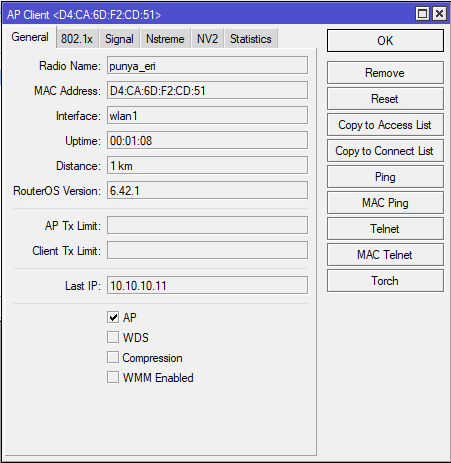


















0 komentar:
Posting Komentar